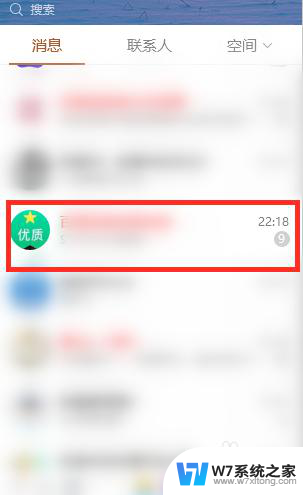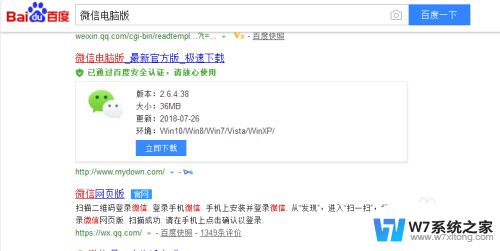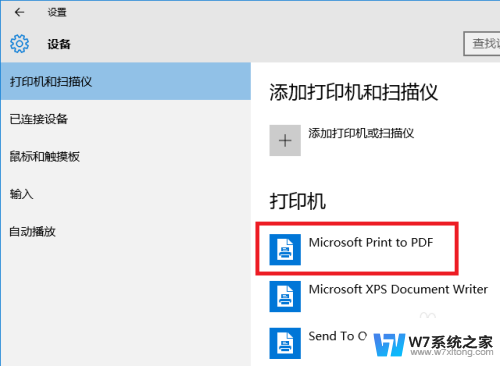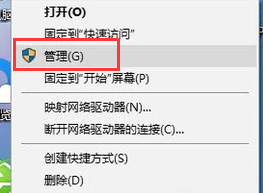电脑带光驱可以刻录吗 光驱刻录功能怎么查看
电脑带光驱可以刻录吗?这是许多用户经常关心的问题,要查看光驱是否具有刻录功能,可以通过查看光驱的型号和规格来确定。通常来说带有刻录功能的光驱会在型号或规格信息中有明确标注,比如DVD-RW或CD-RW。如果不确定,也可以在电脑的设备管理器中查看光驱的属性,里面会详细列出光驱的功能和特性。通过这些方法,就可以轻松确定电脑的光驱是否具有刻录功能。
方法如下:
1.我们使用“windows+e”组合键打开电脑计算机管理页面,查看光驱驱动器类型。这里显示为DVD/CD-RW,是可以进行刻录的光驱。
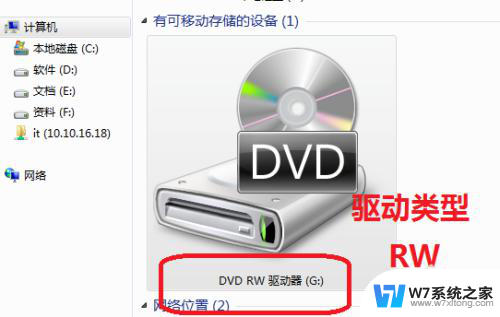
2.为了验证光驱是否可以刻录光盘,我们准备空白的光盘,进行检测。

3.我们将空白光盘放入光驱在计算机管理页面查看光驱驱动器状态。我们使用的空白光盘是DVD光盘,所以光驱显示为DVD-RW类型。

4.我们双击光盘驱动器图标,显示刻录对话框。证明这个光盘和光驱工作正常,可以正常刻录。
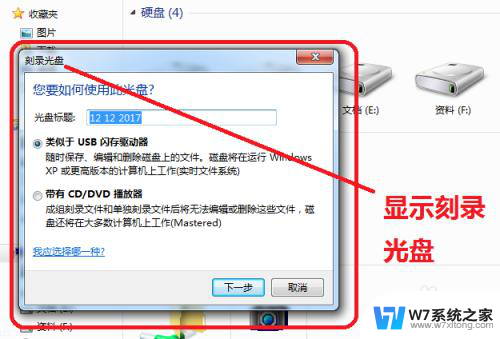
5.鼠标右键点击光盘驱动器,弹出下来菜单我们可以看到这张空白光盘的属性容量。
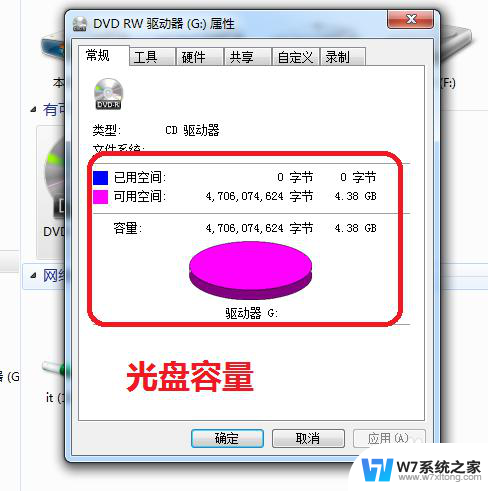
6.在光驱驱动器属性硬件选项,查看光驱驱动显示正常,类型为DVD-RW刻录类型。
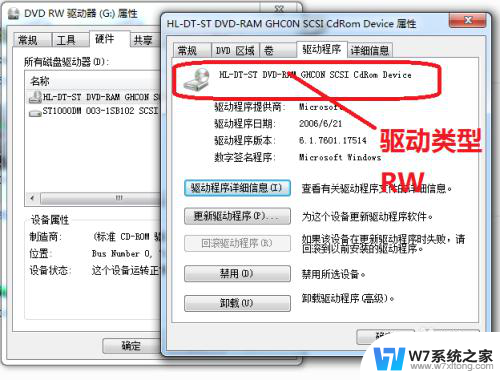
7.为了再次确认光驱类型,我们还在计算机管理页面选中计算机右键单击弹出下拉菜单。选择管理按钮。
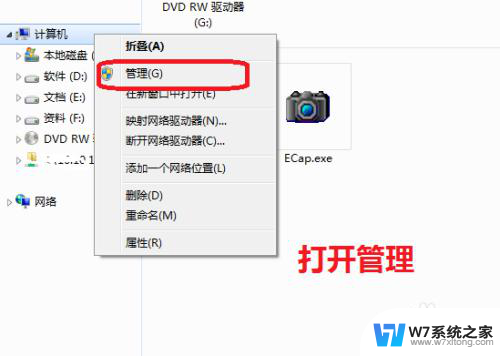
8.进入计算机管理界面,选择设备管理,查看这个计算机的光驱设备。
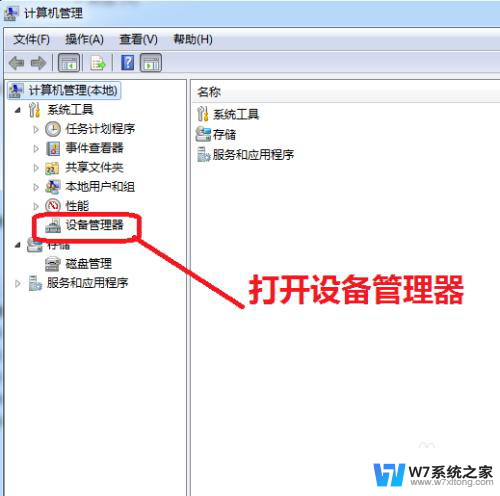
9.我们在设备管理界面,可以看到这台电脑只有一个光驱设备。并且光驱的类型为DVD-RW类型,是可以刻录光盘的。
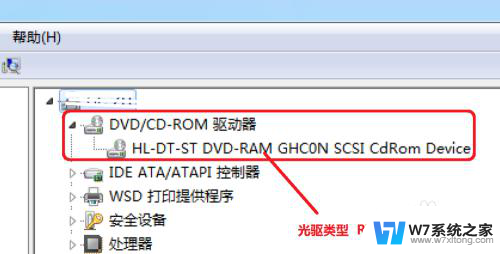
以上就是关于电脑带光驱可以刻录吗的全部内容,如果有遇到相同情况的用户,可以按照小编的方法来解决。